使用php完成常见的文件上传功能(推荐)
2018-09-07 17:23
文件上传现在都是很常见的了,可以上传文件,上传头像等,不同的浏览器“文件上传”有不同的效果
先看下火狐浏览器的效果是这样的:

再看下IE浏览器是这样的:

还有很多其他的浏览器,就不一一的查看效果了,那么这个上传是怎么实现的呢?
一、文件上传功能
(1)第一是要有这个上传页面了
首先是要写表单元素了(其中就有处理页面“关于上传的处理了,其中有些规则可以写”,还有传输方式,再就是一个重要的属性,因为是文件上传,所以要有这个属性:enctype=multipart/form-data)再就是关于按钮了,表单决定之后,就是里面的内容,文件上传自然按钮的类型是“file”;然后就是“上传”按钮了,这个要用到提交,所以按钮类型要用“submit”的,代码如下:
<form action=wenjiansccl.php method=post enctype=multipart/form-data> <!--处理页面起个名字,做文件上传是这个属性:enctype=multipart/form-data--> <input type=file name=file/> //浏览文件的按钮 <input type=submit value=上传 /> //提交的上传按钮 </form>
先看下效果:

(2)第二就是重要的文件上传的处理页面了
我们可以先上传值输出下,看下文件上传之后会出现什么东西,注意的是:文件的传值方式,这里不能用post或是get了,要用$_FILES[]这个传值方式
var_dump($_FILES[file]); //输出传过来的值
输出结果如图:
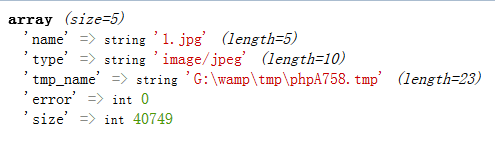
注意:因为下面会用到这张图中的信息,在这个我先起个名字(array),便于下面用到时讲述不清楚
不难看出数个二维数组:其中有文件的名称,类型,保存位置,错误信息和文件的大小,这样其实文件就会临时的保存在服务器上了
上传文件时有4项注意项:
1.控制上传文件的类型
2.控制上传文件的大小
3.防止文件名重复
3.1修改保存的文件名
3.11用户名+时间戳+随机数+文件名
3.12流水号
3.2使用文件夹
3.21public/lch/2017-2-12/1.jpg
4.保存文件
知道了这四项注意项(也相当于步骤),那么就开始一步一步的写处理页面就可以了
(1)在输出时,可以看到不是有一项是“错误”项嘛,首先可以判断下是否传输有误
if($_FILES[file][error]) //将文件传值到处理页面,找到出错的索引,也就是(array)图中的错误项error { echo $_FILES[file][error]; }
(2)上面是如果出错就输出出错信息,没有错就是进行下面的内容了:按照注意事项开始写吧
首先是:控制文件上传时的类型和大小(也是从(array)图中找到类型type和大小size,然后将它们赋想要的类型值就可以了)我们限定了jpeg和png这两种,也可是多种,用“或”写上就可以了。这里也用个if语句判断下(如果文件类型是jpeg或是png并且文件大小是小于1024000的就可以上传,否则就是上传失败)
if($_FILES[file][type]==image/jpeg $_FILES[file][type]==image/png && $_FILES[file][size]<1024000) {<br>//注意事项3和4的内容<br>} else { echo 文件类型不正确!; }
(3)在代码中的注释(注意事项3和4的内容)处开始写文件的避免重复和保存
第一:找到文件的保存位置(想要保存在哪个位置),然后拼接上修改文件名的方式(使用时间戳方式)
$filesname = ./files/.date(YmdHis).$_FILES[file][name]; //$_FILES[file][name]这也同样的也是(array)图的名称name
第二:判断文件是否存在(存在就提示,不存在就保存到文件夹中)
if(file_exists($filesname)) //file_exists()方法:判断文件是否存在,里面的值就是定义的保存位置 { echo 文件已经存在; //存在给出提示 } else { //不存在就,保存文件(move_uploaded_file()保存) move_uploaded_file($_FILES[file][tmp_name],$filesname); //里面的值要有当前的保存位置,将要保存到哪的位置 } <span style=font-family: 宋体; font-size: 15px><span style=font-size: 18px>注意:</span><br>1.可能上传的时候是UTF-8的编码格式,Windows是用的国标的编码格式,上传上汉子可能成为乱码了,可以在文件保存位置下面加上“转换编码格式”<br>使用的是:</span><span style=font-size: 15px>iconv()方法:</span><span style=font-size: 15px>里面有3个值,一是现在使用的编码格式,二是想要转换的编码格式,三是想要转换的字符串</span> $filename = iconv(UTF-8,gb2312,$filesname); //这个iconv()里面有3个值,一是现在使用的编码格式,二是想要转换的编码格式,三是想要转化的字符串 <span style=font-family: 宋体; font-size: 15px>2.如果上面的文件的上传格式是篡改的格式,也用move_uploaded_file()方法</span>
到此这个文件上传就结束了,可以试一下。
二,上传文件预览
上传图片时,都会先看效果怎么样,然后再上传的,接下来就是图片预览功能了
(1)可以先有个文件按钮,用于选择文件
<input id=uploadImage type=file name=photoimage class=fimg1 onchange=PreviewImage(); /> //对这个按钮加一个事件
(2)用于显示的这个图片的一个div
<div id=uploadPreview></div>
给这个div加点样式
#uploadPreview { width: 168px; height: 168px; background-position: center center; background-size: cover; border: 4px solid #fff; -webkit-box-shadow: 0 0 0px 0px rgba(0, 0, 0, 0); display: inline-block;<br>}
看下效果:
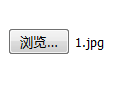
然后就是写事件了
$(#uploadImage).on(change, function(){ // 得到一个参考文件列表 var files = !!this.files ? this.files : []; // 如果没有选择任何文件,或者没有文件读到就返回 if (!files.length !window.FileReader) return; // 只有进行选择的文件是一个形象 if (/^image/.test( files[0].type)){ // 创建一个新的FileReader的实例 var reader = new FileReader(); // 读取本地文件作为一个DataURL reader.readAsDataURL(files[0]); // 当加载时,图像数据设置为背景的div reader.onloadend = function(){ $(#uploadPreview).css(background-image, url(+this.result+)); } } });
这只是一个简单的上传预览,上传到文件中的处理页面还没有写,改天补上完整的上传图片代码
看下选中图片的效果
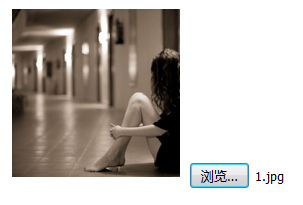
这样,文件上传和图片预览就结束了,这两个结合一下就可以做出图片的上传了,过后我会继续补充完整的~~~